Программные средства реализации информационных процессов
advertisement
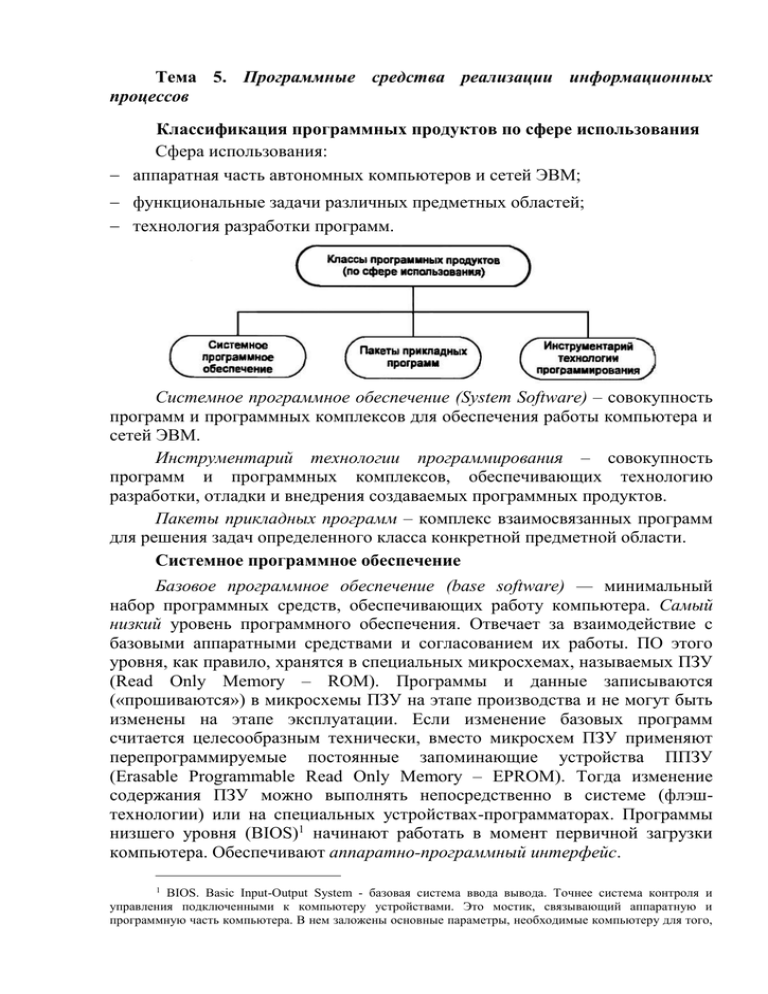
Тема 5. Программные средства реализации информационных процессов Классификация программных продуктов по сфере использования Сфера использования: аппаратная часть автономных компьютеров и сетей ЭВМ; функциональные задачи различных предметных областей; технология разработки программ. Системное программное обеспечение (System Software) – совокупность программ и программных комплексов для обеспечения работы компьютера и сетей ЭВМ. Инструментарий технологии программирования – совокупность программ и программных комплексов, обеспечивающих технологию разработки, отладки и внедрения создаваемых программных продуктов. Пакеты прикладных программ – комплекс взаимосвязанных программ для решения задач определенного класса конкретной предметной области. Системное программное обеспечение Базовое программное обеспечение (base software) — минимальный набор программных средств, обеспечивающих работу компьютера. Самый низкий уровень программного обеспечения. Отвечает за взаимодействие с базовыми аппаратными средствами и согласованием их работы. ПО этого уровня, как правило, хранятся в специальных микросхемах, называемых ПЗУ (Read Only Memory – ROM). Программы и данные записываются («прошиваются») в микросхемы ПЗУ на этапе производства и не могут быть изменены на этапе эксплуатации. Если изменение базовых программ считается целесообразным технически, вместо микросхем ПЗУ применяют перепрограммируемые постоянные запоминающие устройства ППЗУ (Erasable Programmable Read Only Memory – EPROM). Тогда изменение содержания ПЗУ можно выполнять непосредственно в системе (флэштехнологии) или на специальных устройствах-программаторах. Программы низшего уровня (BIOS)1 начинают работать в момент первичной загрузки компьютера. Обеспечивают аппаратно-программный интерфейс. 1 BIOS. Basic Input-Output System - базовая система ввода вывода. Точнее система контроля и управления подключенными к компьютеру устройствами. Это мостик, связывающий аппаратную и программную часть компьютера. В нем заложены основные параметры, необходимые компьютеру для того, Системный уровень. Программы этого уровня обеспечивают взаимодействие программ прикладного (более высокого) уровня с программами базового уровня и непосредственно с аппаратным обеспечением, т.е. выполняют посреднические функции. Конкретные программы, отвечающие за взаимодействие с конкретными устройствами называются драйверами – они входят в состав ПО системного уровня и обеспечивают аппаратно-программный интерфейс. Другой класс программ этого уровня отвечает за взаимодействие с пользователем. Именно этот класс позволяет вводить данные, управлять работой вычислительной системы, получать результаты работы в удобной форме. Этот класс есть средство обеспечения пользовательского интерфейса (удобство работы с компьютером и производительность труда). Итак, программы системного уровня обеспечивают взаимодействие пользователя с оборудованием, опираются на программы базового уровня, обеспечивают взаимодействие дополнительного оборудования с базовым, предоставляют возможность установки и работы программ более высокого уровня. Совокупность ПО системного уровня образует ядро ОС. Служебный уровень. Программы служебного уровня (утилиты) обслуживают компьютерную систему, автоматизируют работы по ее проверке, наладке и настройке. Опираются на программы базового и системного уровней. Некоторые утилиты изначально входят в состав ОС, другие являются для ОС внешними и служат для расширения ее функций. Средства коммуникации относятся к служебным программам. Они позволяют установить соединение с удаленным компьютером, обеспечивают передачу электронной почты и другое в компьютерных сетях. Операционная система Облик вычислительной системы в наибольшей степени определяет операционная система (ОС). Дать определение, что такое ОС, достаточно затруднительно. Это связано с тем, что ОС выполняет две мало связанные между собой функции: обеспечение пользователю удобств «расширенной машины»; повышение эффективности использования компьютера путем рационального управления его ресурсами. ОС как расширенная машина ОС ограждает пользователя от непосредственной работы с аппаратурой, составляющей реальную машину. Например, при работе с диском пользователю достаточно представлять его в виде некоторого набора файлов, каждый из которых имеет имя. Вопросы, какую частотную модуляцию использовать при записи, в каком состоянии находится двигатель чтобы правильно распознать такие устройства как жесткий диск, на котором хранится информация, ОП сколько ее, какого она типа, а также часы и календарь реального времени. BIOS непосредственно вшит в материнскую плату. Это отдельная микросхема с автономным питанием. перемещения считывающих головок, пользователя волновать не должны. ОС берет на себя также проблемы, связанные с обработкой прерываний, управления таймерами и ОП, и другие низкоуровневые проблемы. Фактически ОС представляет пользователю некую расширенную виртуальную машину, которую легче программировать, и с которой легче работать. ОС как система управления ресурсами ОС должна управлять всеми ресурсами компьютера таким образом, чтобы обеспечить максимальную эффективность ее функционирования. Что включает в себя: планирование ресурса – кому, когда, а для делимых ресурсов и в каком количестве, необходимо выделить данный ресурс; отслеживание состояния ресурса – поддержание оперативной информации о том, занят или не занят ресурс, а для делимых ресурсов – какое количество уже распределено, а какое свободно. ОС представляет собой комплекс системных и служебных программных средств. С одной стороны, она опирается на базовое программное обеспечение компьютера, входящее в его систему BIOS (базовая система ввода-вывода), с другой стороны, она сама является опорой для программного обеспечения более высоких уровней — прикладных и большинства служебных приложений. Приложениями операционной системы принято называть программы, предназначенные для работы под управлением данной системы. Основная функция всех операционных систем — посредническая. Она заключаются в обеспечении нескольких видов интерфейса: интерфейса между пользователем и программно-аппаратными средствами компьютера (интерфейс пользователя); интерфейса между программным и аппаратным обеспечением (аппаратно-программный интерфейс); интерфейса между разными видами программного обеспечения (программный интерфейс). Даже для одной аппаратной платформы, например такой, как IBM PC, существует несколько операционных систем. Функции ОС Обеспечение интерфейса пользователя. По реализации интерфейса пользователя различают неграфические и графические операционные системы. Неграфические операционные системы реализуют интерфейс командной строки. Основным устройством управления в данном случае является клавиатура. Управляющие команды вводят в поле командной строки, где их можно и редактировать. Исполнение команды начинается после ее утверждения, например нажатием клавиши ENTER. Для компьютеров платформы IBM PC интерфейс командной строки обеспечивается семейством операционных систем под общим названием MSDOS (версии от MS-DOS 1.0 до MS-DOS 6.2). Графические операционные системы реализуют более сложный тип интерфейса, в котором в качестве основного органа управления кроме клавиатуры используется мышь. Работа с графической операционной системой основана на взаимодействии активных и пассивных экранных элементов управления. В качестве активного элемента управления выступает указатель мыши — графический объект, перемещение которого на экране синхронизировано с перемещением мыши. В качестве пассивных элементов управления выступают графические элементы управления приложений (экранные кнопки, значки, переключатели, флажки, раскрывающиеся списки, строки меню и многие другие). Характер взаимодействия между активными и пассивными элементами управления выбирает сам пользователь. В его распоряжении приемы наведения указателя мыши на элемент управления, щелчки кнопками мыши и другие средства. Обеспечение автоматического запуска. Все операционные системы обеспечивают свой автоматический запуск. Организация файловой системы. Все современные дисковые ОС обеспечивают создание файловой системы, предназначенной для хранения данных на дисках и обеспечения доступа к ним. Принцип организации файловой системы — табличный. Поверхность жесткого диска рассматривается как трехмерная матрица, измерениями которой являются номера поверхности, цилиндра и сектора. Под цилиндром понимается совокупность всех дорожек, принадлежащих разным поверхностям и находящихся на равном удалении от оси вращения. Данные о том, в каком месте диска записан тот или иной файл, хранятся в системной области диска в специальных таблицах размещения файлов (FAT-таблицах). Наименьшей физической единицей хранения данных является сектор. Размер сектора равен 512 байт. Группы секторов условно объединяются в кластеры. Кластер является наименьшей единицей адресации к данным. Размер кластера, в отличие от размера сектора, не фиксирован и зависит от емкости диска. Операционные системы MS-DOS, OS/2, Windows 95 и другие реализуют 16-разрядные поля в таблицах размещения файлов. Такая файловая система называется FAT16. Она позволяет разместить в FATтаблицах не более 65 536 записей (216) о местоположении единиц хранения данных и, соответственно, для дисков объемом от 1 до 2 Гбайт длина кластера составляет 32 Кбайт (64 сектора). Это не вполне рациональный расход рабочего пространства, поскольку любой файл (даже очень маленький) полностью оккупирует весь кластер, которому соответствует только одна адресная запись в таблице размещения файлов. Даже если файл достаточно велик и располагается в нескольких кластерах, все равно в его конце образуется некий остаток, нерационально расходующий целый кластер. Для жестких дисков размером более 1 Гбайта потери, связанные с неэффективностью файловой системы, весьма значительны и могут составлять от 25% до 40% полной емкости диска, в зависимости от среднего размера хранящихся файлов. С дисками же размером более 2 Гбайт файловая система FAT16 вообще работать не может. Операционные системы Windows 98, 2000, XP обеспечивают более совершенную организацию файловой системы — FAT32 с 32-разрядными полями в таблице размещения файлов. Для дисков размером до 8 Гбайт эта система обеспечивает размер кластера 4 Кбайт (8 секторов). Операционные системы Windows NT и Windows XP способны поддерживать совершенно иную файловую систему NTFS. В ней хранение файлов организовано иначе – служебная информация хранится в Главной таблице файлов (MFT). Размер кластера не зависит от размера диска. Обслуживание файловой структуры. Несмотря на то, что данные о местоположении файлов хранятся в табличной структуре, пользователю они представляются в виде иерархической структуры, а все необходимые преобразования берет на себя операционная система. К функции обслуживания файловой структуры относятся следующие операции, происходящие под управлением операционной системы: создание файлов и присвоение им имен; создание каталогов (папок) и присвоение им имен; переименование файлов и каталогов (папок); копирование и перемещение файлов между дисками компьютера и между каталогами (папками) одного диска; удаление файлов и каталогов (папок); навигация по файловой структуре с целью доступа к заданному файлу, каталогу (папке); управление атрибутами файлов. Создание и именование файлов. Файл — это именованная последовательность байтов произвольной длины. Поскольку из этого определения вытекает, что файл может иметь нулевую длину, то фактически создание файла состоит в присвоении ему имени и регистрации его в файловой системе — это одна из функций операционной системы. Даже когда создается файл, в какой-то прикладной программе, в общем случае для этой операции привлекаются средства операционной системы. По способам именования файлов различают «короткое» и «длинное» имя. До появления операционной системы Windows 95 общепринятым способом именования файлов на компьютерах IBM PC было соглашение 8.3. Согласно этому соглашению, принятому в MS-DOS, имя файла состоит из двух частей: собственно имени и расширения имени. На имя файла отводится 8 символов, а на его расширение, — 3 символа. Имя от расширения отделяется точкой. Как имя, так и расширение могут включать только алфавитно-цифровые символы латинского алфавита. Сегодня имена файлов, записанные в соответствии с соглашением 8.3, считаются «короткими». Основным недостатком «коротких» имен является их низкая содержательность. Далеко не всегда удается выразить несколькими символами характеристику файла, поэтому с появлением операционной системы Windows 95 было введено понятие «длинного» имени. Такое имя может содержать до 256 символов. Этого вполне достаточно для создания содержательных имен файлов. «Длинное» имя может содержать любые символы, кроме девяти специальных: \ / : * « ? < > |. В имени разрешается использовать пробелы и несколько точек. Расширением имени считаются все символы, идущие после последней точки. Наряду с «длинным» именем операционные системы WindowsХХ создают также и короткое имя файла — оно необходимо для возможности работы с данным файлом на рабочих местах с устаревшими операционными системами. Использование «длинных» имен файлов в операционных системах Windows ХХ имеет ряд особенностей: 1. Если «длинное» имя файла включает пробелы, то в служебных операциях его надо заключать в кавычки. Рекомендуется не использовать пробелы, а заменять их символами подчеркивания. 2. В корневой папке диска (на верхнем уровне иерархической файловой структуры) нежелательно хранить файлы с длинными именами — в отличие от прочих папок в ней ограничено количество единиц хранения, причем, чем длиннее имена, тем меньше файлов можно разместить в корневой папке. 3. Кроме ограничения на длину имени файла (256 символов) существует гораздо более жесткое ограничение на длину полного имени файла (в него входит путь доступа к файлу, начиная от вершины иерархической структуры). Полное имя не может быть длиннее 260 символов. 4. Разрешается использовать символы любых алфавитов, в том числе и русского. 5. Прописные и строчные буквы не различаются операционной системой. 6. Расширение имени файла передает ОС, исполняющей программе или пользователю информацию о том, к какому типу относятся данные, содержащиеся в файле, и о формате, в котором они записаны. Создание каталогов (папок). Каталоги (папки) — важные элементы иерархической структуры, необходимые для обеспечения удобного доступа к файлам, если файлов на носителе слишком много. Файлы объединяются в каталоги по любому общему признаку, заданному их создателем (по типу, по принадлежности, по назначению, по времени создания и т. п.). Каталоги низких уровней вкладываются в каталоги более высоких уровней и являются для них вложенными. Верхним уровнем вложенности иерархической структуры является корневой каталог диска. Копирование и перемещение файлов. В неграфических ОС операции копирования и перемещения файлов выполняются вводом прямой команды в поле командной строки. При этом указывается имя команды, путь доступа к каталогу-источнику и путь доступа к каталогу-приемнику. В графических операционных системах существуют приемы работы с устройством позиционирования, позволяющие выполнять эти команды наглядными методами. Удаление файлов и каталогов (папок). Средства удаления данных не менее важны для операционной системы, чем средства их создания, поскольку ни один носитель данных не обладает бесконечной емкостью. Существует как минимум три режима удаления данных: удаление, уничтожение и стирание, хотя операционные системы обеспечивают только два первых режима (режим надежного стирания данных можно обеспечить лишь специальными программными средствами). Удаление файлов является временным. В операционных системах Windows оно организовано с помощью специальной папки, которая называется Корзина. При удалении файлов и папок они перемещаются в Корзину. Эта операция происходит на уровне файловой структуры операционной системы (изменяется только путь доступа к файлам). На уровне файловой системы жесткого диска ничего не происходит — файлы остаются в тех же секторах, где и были записаны. Уничтожение файлов происходит при их удалении в операционной системе MS-DOS или при очистке Корзины в операционных системах Windows. В этом случае файл полностью удаляется из файловой структуры операционной системы, но на уровне файловой системы диска с ним происходят лишь незначительные изменения. В таблице размещения файлов он помечается как удаленный, хотя физически остается там же, где и был. При этом открывается возможность записи новых файлов в кластеры, помеченные как «свободные». Навигация по файловой структуре. Удобство этой операции часто воспринимают как удобство работы с ОС. В ОС, имеющих интерфейс командной строки, навигацию осуществляют путем ввода команд перехода с диска на диск или из каталога в каталог. В связи с крайним неудобством такой навигации, широкое применение нашли специальные служебные программы, называемые файловыми оболочками (файловыми менеджерами). Как и операционные системы, файловые оболочки бывают неграфическими и графическими. Наиболее известная неграфическая файловая оболочка для MS-DOS — диспетчер файлов Norton Commander, а роль графической файловой оболочки для MS-DOS в свое время исполняли программы Windows 1.0 и Windows 2.0, которые постепенно развились до понятия операционной среды, начиная с версии Windows 3.x и далее до самостоятельной ОС (WindowsХХ). Управление атрибутами файлов. Кроме имени и расширения имени файла операционная система хранит для каждого файла дату его создания (изменения) и несколько флаговых величин, называемых атрибутами файла. Атрибуты — это дополнительные параметры, определяющие свойства файлов. Операционная система позволяет их контролировать и изменять; состояние атрибутов учитывается при проведении автоматических операций с файлами. Основных атрибутов четыре: Только для чтения (Read only); Скрытый (Hidden); Системный (System); Архивный (Archive). Понятие многозадачности Работа с приложениями составляет наиболее важную часть работы операционной системы. С точки зрения управления исполнением приложений, различают однозадачные и многозадачные операционные системы. Однозадачные операционные системы (например, MS-DOS) передают все ресурсы вычислительной системы одному исполняемому приложению и не допускают ни параллельного выполнения другого приложения (полная многозадачность), ни его приостановки и запуска другого приложения (вытесняющая многозадачность). Большинство современных графических операционных систем — многозадачные. Они управляют распределением ресурсов вычислительной системы между задачами и обеспечивают: возможность одновременной или поочередной работы нескольких приложений; возможность обмена данными между приложениями; возможность совместного использования программных, аппаратных, сетевых и прочих ресурсов вычислительной системы несколькими приложениями. От того, как операционная система управляет работой приложений, во многом зависит надежность всей вычислительной системы. Универсальные операционные системы Windows 95 и Windows 98 могут испытывать общесистемные сбои из-за работы с приложениями, недостаточно четко соблюдающими спецификацию операционной системы, так как в этих ОС приложения сами пытаются захватить ресурсы компьютера и могут войти в конфликт друг с другом. Операционные системы Windows NT и 0S/2 обладают повышенной устойчивостью и не выходят из строя при сбое приложений, так как сами распределяют ресурсы между приложениями, но они менее универсальны, и, соответственно, парк доступных приложений для них ограничен. Установка приложений Для правильной работы приложений на компьютере они должны пройти операцию, называемую установкой. Необходимость в установке связана с тем, что разработчики программного обеспечения не могут заранее предвидеть особенности аппаратной и программной конфигурации вычислительной системы, на которой предстоит работать их программам. Таким образом, дистрибутивный комплект (установочный или инсталляционный пакет) программного обеспечения, как правило, представляет собой не законченный программный продукт, а полуфабрикат, из которого в процессе установки на компьютере формируется полноценное рабочее приложение. При этом осуществляется привязка приложения к существующей аппаратно-программной среде и его настройка на работу именно в этой среде. Устаревшие операционные системы (например, MS-DOS) не имеют средств для управления установкой приложений. Современные графические операционные системы берут на себя управление установкой приложений. Они управляют распределением ресурсов вычислительной системы между приложениями, обеспечивают доступ устанавливаемых приложений к драйверам устройств вычислительной системы, формируют общие ресурсы, которые могут использоваться разными приложениями, выполняют регистрацию установленных приложений и выделенных им ресурсов. Удаление приложений Процесс удаления приложений, как и процесс установки, имеет свои особенности и может происходить под управлением вычислительной системы. В таких операционных системах, где каждое приложение самообеспечено собственными ресурсами (например, в MS-DOS), его удаление не требует специального вмешательства операционной системы. Для этого достаточно удалить каталог, в котором размещается приложение, со всем его содержимым. В операционных системах, реализующих принцип совместного использования ресурсов (например, в Windows 95/98), процесс удаления приложений имеет особенности. Нельзя допустить, чтобы при удалении одного приложения были удалены ресурсы, на которые опираются другие приложения, даже если эти ресурсы были когда-то установлены вместе с удаляемым приложением. В связи с этим удаление приложений происходит под строгим контролем операционной системы. Полнота удаления и надежность последующего функционирования операционной системы и оставшихся приложений во многом зависят от корректности установки и регистрации приложений в реестре операционной системы. Обеспечение взаимодействия с аппаратным обеспечением Гибкость аппаратных и программных конфигураций вычислительных систем поддерживается за счет того, что каждый разработчик оборудования прикладывает к нему специальные программные средства управления – драйверы. Причем, выпуская устройство, например модем, его разработчик прикладывает к нему несколько драйверов, предназначенных для основных операционных систем, как-то: Windows 95/98, Windows NT, MS-DOS и т. п. Обслуживание компьютера Предоставление основных средств обслуживания компьютера – одна из функций операционной системы. Обычно она решается внешним образом – включением в базовый состав операционной системы первоочередных служебных приложений. Средства проверки дисков. Надежность работы дисков (особенно жесткого диска) определяет не только надежность работы компьютера в целом, но и безопасность хранения данных, ценность которых может намного превышать стоимость самого компьютера. Поэтому наличие средств для проверки дисков является обязательным требованием к любой операционной системе. Средства проверки принято рассматривать в двух категориях: средства логической проверки, то есть проверки целостности файловой структуры, и средства физической диагностики поверхности. Логические ошибки файловой структуры имеют два характерных проявления: это потерянные кластеры или общие кластеры. Потерянные кластеры образуются в результате неправильного (или аварийного) завершения работы с компьютером. Так, например, ни в одной операционной системе нельзя выключать компьютер, если на нем запущены приложения, осуществляющие обмен информацией с дисками. Кроме того, в операционных системах Windows также нельзя выключать компьютер, если не исполнена специальная процедура завершения работы с операционной системой. Механизм образования потерянных кластеров выглядит так: во время работы с файлом приложение манипулирует с кластерами, занимая или освобождая их, и регистрирует сведения об этом в FATтаблице, но не записывает полные сведения о файле в каталог; если при завершении работы с приложением происходит сохранение результатов деятельности, оно вносит окончательные изменения в FATтаблицы и регистрирует данные, записанные в кластерах, как файл в каталоге; если при завершении работы с приложением файл уничтожается, информация не фиксируется в каталоге, а использованные кластеры освобождаются; если компьютер выключается до завершения работы с приложением, кластеры остаются помеченными как «занятые», но ссылки на них в каталоге не создается, так что согласно данным FAT-таблицы этим кластерам не соответствует ни один файл. Средствами операционной системы можно либо полностью освободить данные кластеры, либо превратить их в полноценные файлы, которые можно просмотреть в поисках ценной информации, утраченной во время сбоя. Ошибка, проявляющаяся как общие кластеры, характеризуется тем, что, согласно данным FAT-таблицы, два или более файлов претендуют на то, что их данные находятся в одном и том же месте диска. При нормальной работе такой ситуации быть не может, и это свидетельствует об ошибке в FAT-таблицах. Причиной появления общих кластеров может стать самопроизвольное изменение данных в FAT-таблицах или некорректное восстановление ранее удаленных данных с помощью внесистемных средств. Ошибка, связанная с общими кластерами, исправляется повторной записью обоих конфликтующих файлов. Один из них обязательно испорчен и подлежит последующему удалению, но велика вероятность того, что испорчены оба файла. Дополнительно к вышеуказанным логическим ошибкам операционные системы WindowsХХ определяют логические ошибки, связанные с некорректной записью даты создания файла и с представлением «короткого» имени файла для заданного «длинного» имени. Средства «сжатия» дисков. Служебные средства для программного «сжатия» дисков путем записи данных на диск в уплотненном виде посредством специального драйвера (резидентного для MS-DOS или работающего в фоновом режиме для Windows). Средства управления виртуальной памятью. Ранние операционные системы ограничивали возможность использования приложений по объему необходимой для их работы оперативной памяти. Так, например, без специальных драйверов (менеджеров оперативной памяти) операционные системы MS-DOS ограничивали предельный размер исполняемых программ величиной около 640 Кбайт. Современные операционные системы не только обеспечивают непосредственный доступ ко всему полю оперативной памяти, установленной в компьютере, но и позволяют ее расширить за счет создания так называемой виртуальной памяти на жестком диске. Виртуальная память реализуется в виде так называемого файла подкачки. В случае недостаточности оперативной памяти для работы приложения часть ее временно опорожняется с сохранением образа на жестком диске. В процессе работы приложений происходит многократный обмен между основной установленной оперативной памятью и файлом подкачки. Средства кэширования дисков. Поскольку взаимодействие процессора с дисками компьютера происходит намного медленнее операций обмена с оперативной памятью, операционная система принимает специальные меры по сохранению части прочитанных с диска данных в оперативной памяти. В случае, если по ходу работы, процессору вновь потребуется обратиться к ранее считанным данным или программному коду, он может найти их в специальной области ОЗУ, называемой дисковым кэшем. В ранних операционных системах функции кэширования диска возлагались на специальное внешнее программное средство, подключаемое через файлы конфигурации. В современных операционных системах эту функцию включают в ядро системы, и она работает автоматически, без участия пользователя, хотя определенная возможность настройки размера кэша за ним сохраняется. Средства резервного копирования данных. Если на компьютере выполняется практическая работа, объем ценных (а зачастую и уникальных) данных нарастает с каждым днем. Ценность данных, размещенных на компьютере, принято измерять совокупностью затрат, которые может понести владелец в случае их утраты. Важным средством защиты данных является регулярное резервное копирование на внешний носитель. В связи с особой важностью этой задачи операционные системы обычно содержат базовые средства для выполнения резервного копирования. Прочие функции операционных систем Кроме основных (базовых) функций операционные системы могут предоставлять различные дополнительные функции. Конкретный выбор операционной системы определяется совокупностью предоставляемых функций и конкретными требованиями к рабочему месту. Прочие функции операционных систем могут включать следующие: возможность поддерживать функционирование локальной компьютерной сети без специального программного обеспечения; обеспечение доступа к основным службам Интернета средствами, интегрированными в состав операционной системы; возможность создания системными средствами сервера Интернета, его обслуживание и управление, в том числе дистанционное посредством удаленного соединения; наличие средств защиты данных от несанкционированного доступа, просмотра и внесения изменений; возможность оформления рабочей среды операционной системы, в том числе и средствами, относящимися к категории мультимедиа; возможность обеспечения комфортной поочередной работы различных пользователей на одном персональном компьютере с сохранением персональных настроек рабочей среды каждого из них; возможность автоматического исполнения операций обслуживания компьютера и операционной системы по заданному расписанию или под управлением удаленного сервера; возможность работы с компьютером для лиц, имеющих физические недостатки, связанные с органами зрения, слуха и другими. Кроме всего вышеперечисленного, современные операционные системы могут включать минимальный набор прикладного программного обеспечения, которое можно использовать для исполнения простейших практических задач: чтение, редактирование и печать текстовых документов; создание и редактирование простейших рисунков; выполнение арифметических и математических расчетов; ведение дневников и служебных блокнотов; создание, передача и прием сообщений электронной почты; создание и редактирование факсимильных сообщений; - воспроизведение и редактирование звукозаписи; воспроизведение видеозаписи; разработка и воспроизведение комплексных электронных документов, включающих текст, графику, звукозапись и видеозапись. Особенности файловых систем На выбор файловой системы оказывают влияние следующие факторы: Цель, для которой предполагается использовать компьютер. Аппаратная платформа. Количество жестких дисков и их объем. Требования к безопасности. Используемые в системе приложения Файловые системы FAT и FAT32 FAT представляет собой простую файловую систему, разработанную для небольших дисков и простых структур каталогов. Ее название происходит от названия метода, применяемого для организации файлов — таблица размещения файлов (File Allocation Table, FAT). Эта таблица размещается в начале тома. В целях защиты тома на нем хранятся две копии FAT. В случае повреждения первой копии FAT дисковые утилиты (например, Scandisk) могут воспользоваться второй копией для восстановления тома. Таблица размещения файлов и корневой каталог должны располагаться по строго фиксированным адресам, чтобы файлы, необходимые для запуска системы, были размещены корректно. По принципу построения FAT похожа на оглавление книги, т. к. операционная система использует ее для поиска файла и определения кластеров, которые этот файл занимает на жестком диске. Том, отформатированный под FAT12 и FAT16, размечается по кластерам. Стандартный размер кластера, устанавливаемый по умолчанию, определяется размером тома Таблица расположения файлов и ее резервная копия содержат следующую информацию о каждом кластере тома: Unused (кластер не используется). Cluster in use by a file (кластер используется файлом). Bad cluster (плохой кластер). Last cluster in a file (последний кластер файла). Корневая папка содержит записи для каждого файла и каждой папки, расположенных в корневой папке. Единственным отличием корневой папки от остальных является то, что она занимает четко определенное место на диске и имеет фиксированный размер (не более 512 записей для жесткого диска; для дискет этот размер определяется их объемом). Папки содержат 32-байтные записи для каждого содержащегося в них файла и каждой вложенной папки. Эти записи содержат следующую информацию: Имя (в формате 8.3). Байт атрибутов (8 бит полезной информации, которая подробно описана ниже). Время создания (24 бит). Дата создания (16 бит). Дата последнего доступа (16 бит). Время последней модификации (16 бит). Дата последней модификации (16 бит). Номер начального кластера файла в таблице расположения файлов (16 бит). Размер файла (32 бита). Структура папки FAT не имеет четкой организации, и файлам присваиваются первые доступные адреса кластеров на томе. Номер начального кластера файла представляет собой адрес первого кластера, занятого файлом, в таблице расположения файлов. Каждый кластер содержит указатель на следующий кластер, использованный файлом, или индикатор (OxFFFF), указывающий, что данный кластер является последним кластером файла. Файлы на дисках имеют 4 атрибута, которые могут сбрасываться и устанавливаться пользователем — Archive (архивный), System (системный), Hidden (скрытый) и Read-only (только чтение). 32-разрядная файловая система FAT32 была введена с выпуском Windows 95 OSR2 и поддерживается в Windows 98 и Windows 2000. Она обеспечивает оптимальный доступ к жестким дискам, CD-ROM и сетевым ресурсам, повышая скорость и производительность всех операций ввода/вывода. FAT32 представляет собой усовершенствованную версию FAT, предназначенную для использования на томах, объем которых превышает 2 Гбайт. Том, отформатированный для использования FAT32, как и том FAT16, размечается по кластерам. Размер кластера по умолчанию определяется размером тома. В табл. 1 приведено сравнение размеров кластеров для FAT16 и FAT32 в зависимости от размера диска. Таблица 1. Размеры кластеров по умолчанию для FAT 16 и FAT32 Размер кластера Размер кластера Размер диска FAT16 FAT32 До 32 Мбайт 512 байт Не поддерживается 32-63 Мбайт 1 Кбайт Не поддерживается 64-127 Мбайт 2 Кбайт Не поддерживается 128-255 Мбайт 4 Кбайт Не поддерживается 256-511 Мбайт 8 Кбайт Не поддерживается 512-1023 Мбайт 16 Кбайт 4 Кбайт 1024-2047 Мбайт (2 Гбайт) 32 Кбайт 4 Кбайт 2048-8191 Мбайт (8 Гбайт) Не поддерживается 4 Кбайт - 8192-16383 Мбайт (16 Гбайт) 16384-32767 Мбайт (32 Гбайт) От 32 Гбайт Не поддерживается 8 Кбайт Не поддерживается 16 Кбайт Не поддерживается 32 Кбайт FAT32 обеспечивает следующие преимущества по сравнению с прежними реализациями FAT: Поддержка дисков размером до 2 Тбайт. Более эффективное расходование дискового пространства. FAT32 использует более мелкие кластеры, что позволяет повысить эффективность использования дискового пространства на 10-15% по сравнению с FAT. Повышенная надежность и более быстрая загрузка программ. В отличие от FAT12 и FAT16, FAT32 обладает возможностью перемещать корневой каталог и использовать резервную копию FAT, если первая копия получила повреждения. Кроме того, загрузочный сектор FAT32 был расширен по сравнению с FAT16 и содержит резервные копии жизненно важных структур данных. Повышенная устойчивость FAT32 обусловлена именно этими факторами. Файловая система NTFS Файловая система NTFS обеспечивает такое сочетание производительности, надежности и эффективности, которое невозможно предоставить с помощью любой из реализаций FAT. Основными целями разработки NTFS являлись обеспечение скоростного выполнения стандартных операций над файлами (включая чтение, запись, поиск) и предоставления дополнительных возможностей, включая восстановление поврежденной файловой системы на чрезвычайно больших дисках. NTFS обладает характеристиками защищенности, поддерживая контроль доступа к данным и привилегии владельца, играющие исключительно важную роль в обеспечении целостности жизненно важных конфиденциальных данных. Папки и файлы NTFS могут иметь назначенные им права доступа вне зависимости от того, являются они общими или нет. NTFS —файловая система, которая позволяет назначать права доступа к отдельным файлам. Файловая система NTFS, как и FAT, в качестве фундаментальной единицы дискового пространства использует кластеры. В NTFS размер кластера по умолчанию зависит от размера тома, но нужный размер кластера можно указать в качестве параметра команды FORMAT Таблица 3. Зависимость размера кластера по умолчанию от размера раздела для NTFS Размер раздела Количество секторов в кластере Размер кластера До 512 Мбайт включительно 1 512 байт 513-1024 Мбайт (1 Гбайт) 2 1Кбайт 1025-2048 Мбайт (2 Гбайт) 4 2Кбайт 2049-4096 Мбайт (4 Гбайт) 8 4Кбайт 4097-8192 Мбайт (8 Гбайт) 16 8Кбайт 8193-16384 Мбайт (16 Гбайт) 32 16Кбайт 16385-2768 Мбайт (32 Гбайт) 64 32Кбайт От 32 678 Мбайт 128 64Кбайт Основную информацию о томе NTFS содержит загрузочный сектор раздела (Partition Boot Sector), который начинается с сектора 0 и может иметь длину до 16 секторов. Он состоит из двух структур: - Блок параметров BIOS. Эта структура содержит информацию о строении тома и структурах файловой системы. - Код, описывающий, как найти и загрузить файлы для любой из установленных на компьютере операционных систем. Форматирование тома для NTFS приводит к созданию нескольких системных файлов и главной таблицы файлов (Master File Table, MFT). MFT содержит информацию обо всех файлах и папках, имеющихся на томе NTFS. NTFS — это объектно-ориентированная файловая система, которая обрабатывает все файлы как объекты с атрибутами. Практически все объекты, существующие на томе, представляют собой файлы, а все что имеется в файле, представляет собой атрибуты — включая атрибуты данных, атрибуты системы безопасности, атрибуты имени файла. Каждый занятый сектор на томе NTFS принадлежит какому-нибудь файлу. Частью файла являются даже метаданные файловой системы (информация, которая представляет собой описание самой файловой системы). Физическая структура NTFS Раздел NTFS, теоретически, может быть почти какого угодно размера. Максимальный размер раздела NTFS в данный момент ограничен лишь размерами жестких дисков. Структура раздела - общий взгляд. Как и любая другая система, NTFS делит все полезное место на кластеры – блоки данных, используемые единовременно. NTFS поддерживает почти любые размеры кластеров – от 512 байт до 64 Кбайт, неким стандартом же считается кластер размером 4 Кбайт. Диск NTFS условно делится на две части. Первые 12% диска отводятся под так называемую MFT зону – пространство, в которое записывается Главная таблица файлов. Запись каких-либо данных в эту область невозможна. MFT-зона всегда держится пустой – это делается для того, чтобы самый главный, служебный файл (MFT) не фрагментировался при своем росте. Остальные 88% диска пространство для хранения файлов. представляют собой обычное Примечание. Свободное место диска, однако, включает в себя всё физически свободное место – незаполненные куски MFT-зоны туда тоже включаются. Механизм использования MFT-зоны таков: когда файлы уже нельзя записывать в обычное пространство, MFT-зона просто сокращается (в текущих версиях операционных систем ровно в два раза), освобождая, таким образом, место для записи файлов. При освобождении места в обычной области MFT зона может снова расширится. При этом не исключена ситуация, когда в этой зоне остались и обычные файлы: никакой аномалии тут нет. Что ж, система старалась оставить её свободной, но ничего не получилось. Жизнь продолжается... Метафайл MFT все-таки может фрагментироваться, хоть это и было бы нежелательно. MFT и его структура. Файловая система NTFS представляет собой выдающееся достижение структуризации: каждый элемент системы представляет собой файл – даже служебная информация. Самый главный файл на NTFS называется MFT, или Master File Table – общая таблица файлов. Именно он размещается в MFT зоне и представляет собой централизованный каталог всех остальных файлов диска, в том числе и себя самого. MFT поделен на записи фиксированного размера (обычно 1 Кбайт), и каждая запись соответствует какому либо файлу (в общем смысле этого слова). Первые 16 файлов носят служебный характер и недоступны операционной системе – они называются метафайлами, причем самый первый метафайл – сам MFT. Эти первые 16 элементов MFT – единственная часть диска, имеющая фиксированное положение. Интересно, что вторая копия первых трех записей, для надежности (они очень важны) хранится ровно посередине диска. Остальной MFT-файл может располагаться, как и любой другой файл, в произвольных местах диска – восстановить его положение можно с помощью его самого, «зацепившись» за самую основу - за первый элемент MFT. Метафайлы. Первые 16 файлов NTFS (метафайлы) носят служебный характер. Каждый из них отвечает за какой-либо аспект работы системы. Преимущество такого модульного подхода заключается в поразительной гибкости – например, на FAT-е физическое повреждение в самой области FAT фатально для функционирования всего диска, а NTFS может сместить, даже фрагментировать по диску, все свои служебные области, обойдя любые неисправности поверхности – кроме первых 16 элементов MFT. Метафайлы находятся в корневом каталоге NTFS диска – они начинаются с символа имени «$», хотя получить какую-либо информацию о них стандартными средствами сложно. Примечание. Для этих файлов указан вполне реальный размер– можно узнать, например, сколько операционная система тратит на каталогизацию всего вашего диска, посмотрев размер файла $MFT. В следующей таблице приведены метафайлы и их назначение. $MFT сам MFT $MFTmirr копия первых 16 записей MFT, размещенная посередине диска $LogFile файл поддержки журналирования $Volume служебная информация - метка тома, версия файловой системы, т.д. $AttrDef список стандартных атрибутов файлов на томе $. корневой каталог $Bitmap карта свободного места тома $Boot загрузочный сектор (если раздел загрузочный) $Quota файл, в котором записаны права пользователей на использование дискового пространства (начал работать лишь в NT5) $Upcase файл - таблица соответствия заглавных и прописных букв в имен файлов на текущем томе. Нужен в основном потому, что в NTFS имена файлов записываются в Unicode, что составляет 65 тысяч различных символов, искать большие и малые эквиваленты которых очень нетривиально. Файлы и потоки. Итак, у системы есть файлы – и ничего кроме файлов. Что включает в себя это понятие на NTFS? Прежде всего, обязательный элемент – запись в MFT, в этом месте хранится вся информация о файле, за исключением собственно данных. Имя файла, размер, положение на диске отдельных фрагментов, и т.д. Если для информации не хватает одной записи MFT, то используются несколько, причем не обязательно подряд. Каждый файл на NTFS, в общем-то, имеет несколько абстрактное строение - у него нет как таковых данных, а есть опциональные элементы – потоки (streams). Только один из потоков носит привычный смысл – данные файла. Но большинство атрибутов файла - тоже потоки! Таким образом, получается, что базовая сущность у файла только одна - номер в MFT, а всё остальное опционально. Данная абстракция может использоваться для создания довольно удобных вещей - например, файлу можно «прилепить» еще один поток, записав в него любые данные - например, информацию об авторе и содержании файла, как это сделано в Windows 2000. Интересно, что эти дополнительные потоки не видны стандартными средствами: наблюдаемый размер файла – это лишь размер основного потока, который содержит традиционные данные. Можно, к примеру, иметь файл нулевой длинны, при стирании которого освободится 1 Гбайт свободного места просто потому, что какая-нибудь хитрая программа или технология прилепила в нему дополнительный поток (альтернативные данные) гигабайтового размера. Итак, файл на NTFS - это более глубокое и глобальное понятие, чем можно себе вообразить просто просматривая каталоги диска. Имя файла может содержать любые символы, включая полый набор национальных алфавитов, так как данные представлены в Unicode - 16битном представлении, которое дает 65535 разных символов. Максимальная длина имени файла - 255 символов. Каталоги. Каталог на NTFS представляет собой специфический файл, хранящий ссылки на другие файлы и каталоги, создавая иерархическое строение данных на диске. Файл каталога поделен на блоки, каждый из которых содержит имя файла, базовые атрибуты и ссылку на элемент MFT, который уже предоставляет полную информацию об элементе каталога. Внутренняя структура каталога представляет собой бинарное дерево. Вот что это означает: для поиска файла с данным именем в линейном каталоге, таком, например, как у FAT-а, операционной системе приходится просматривать все элементы каталога, пока она не найдет нужный. Бинарное же дерево располагает имена файлов таким образом, чтобы поиск файла осуществлялся более быстрым способом – с помощью получения двухзначных ответов на вопросы о положении файла. Вопрос, на который бинарное дерево способно дать ответ, таков: в какой группе, относительно данного элемента, находится искомое имя – выше или ниже? Мы начинаем с такого вопроса к среднему элементу, и каждый ответ сужает зону поиска в среднем в два раза. Файлы, скажем, просто отсортированы по алфавиту, и ответ на вопрос осуществляется очевидным способом – сравнением начальных букв. Область поиска, суженная в два раза, начинает исследоваться аналогичным образом, начиная опять же со среднего элемента. Вывод – для поиска одного файла среди 1000, например, FAT придется осуществить в среднем 500 сравнений (наиболее вероятно, что файл будет найден на середине поиска), а системе на основе дерева – всего около 10-ти (2^10 = 1024). Экономия времени поиска налицо. Журналирование. NTFS - отказоустойчивая система, которая вполне может привести себя в корректное состояние при практически любых реальных сбоях. Любая современная файловая система основана на таком понятии, как транзакция - действие, совершаемое целиком и корректно или не совершаемое вообще. У NTFS просто не бывает промежуточных (ошибочных или некорректных) состояний - квант изменения данных не может быть поделен на до и после сбоя, принося разрушения и путаницу - он либо совершен, либо отменен. Пример 1: осуществляется запись данных на диск. Вдруг выясняется, что в то место, куда мы только что решили записать очередную порцию данных, писать не удалось - физическое повреждение поверхности. Поведение NTFS в этом случае довольно логично: транзакция записи откатывается целиком - система осознает, что запись не произведена. Место помечается как сбойное, а данные записываются в другое место - начинается новая транзакция. Пример 2: более сложный случай - идет запись данных на диск. Вдруг, бах - отключается питание и система перезагружается. На какой фазе остановилась запись, где есть данные, а где чушь? На помощь приходит другой механизм системы - журнал транзакций. Дело в том, что система, осознав свое желание писать на диск, пометила в метафайле $LogFile это свое состояние. При перезагрузке это файл изучается на предмет наличия незавершенных транзакций, которые были прерваны аварией и результат которых непредсказуем - все эти транзакции отменяются: место, в которое осуществлялась запись, помечается снова как свободное, индексы и элементы MFT приводятся в с состояние, в котором они были до сбоя, и система в целом остается стабильна. Примечание. И все-таки помните, что журналирование - не абсолютная панацея, а лишь средство существенно сократить число ошибок и сбоев системы. Важно понимать, что система восстановления NTFS гарантирует корректность файловой системы, а не ваших данных. Если вы производили запись на диск и получили аварию - ваши данные могут и не записаться. Чудес не бывает. Сжатие. Файлы NTFS имеют один довольно полезный атрибут – «сжатый». Дело в том, что NTFS имеет встроенную поддержку сжатия дисков - то, для чего раньше приходилось использовать специальные утилиты. Любой файл или каталог в индивидуальном порядке может хранится на диске в сжатом виде - этот процесс совершенно прозрачен для приложений. Сжатие файлов имеет очень высокую скорость и только одно большое отрицательное свойство - огромная виртуальная фрагментация сжатых файлов, которая, правда, никому особо не мешает. Сжатие осуществляется блоками по 16 кластеров и использует так называемые «виртуальные кластеры» - опять же предельно гибкое решение, позволяющее добиться интересных эффектов - например, половина файла может быть сжата, а половина - нет. Безопасность. NTFS содержит множество средств разграничения прав объектов. Права файловой системы NTFS неразрывно связаны с самой системой - то есть они, вообще говоря, необязательны к соблюдению другой системой, если ей дать физический доступ к диску. Разработчики операционных систем стремятся обеспечить пользователя возможностью работать сразу с несколькими файловыми системами. В новом понимании файловая система состоит из многих составляющих, в число которых входят и файловые системы в традиционном понимании. Новые файловые системы имеют многоуровневую структуру, на верхнем уровне которых располагается переключатель файловых систем, который называется устанавливаемым диспетчером файловой системы – installable filesystem manager (IFS). Он обеспечивает интерфейс между запросами приложения и конкретной файловой системой, к которой оно обращается. Переключатель файловых систем преобразует запросы в формат, воспринимаемый следующим уровнем - уровнем файловых систем. Каждый компонент уровня файловых систем выполнен в виде драйвера соответствующей файловой системы и поддерживает определенную её организацию. Переключатель является единственным модулем, который может обращаться к драйверу файловой системы. Приложение не может обращаться к нему напрямую. Каждый драйвер файловой системы в процессе инициализации регистрируется у переключателя, передавая ему таблицу точек входа, которые будут использоваться при последующих обращениях. Основные понятия ОС Windows В ОС Windows приложения, папки, документы рассматриваются как объекты, поэтому пользователю предоставляется возможность так называемого объектно-ориентированного подхода. Все объекты имеют определенные свойства, и над ними могут проводиться определенные операции. Например, документы имеют определенный объем, их можно копировать, перемещать, переименовывать. Окна имеют размеры, их можно изменять. Папки можно открыть, копировать, переносить, переименовывать. Хотя каждый из этих объектов имеет разные свойства, с ними можно производить различные действия, технология работы с объектами и интерфейс универсальны. Это позволяет пользователю достичь единообразия при работе с разными объектами. Ознакомиться со свойствами любого объекта, а также выполнить над ним разрешенные для него операции можно, вызвав контекстное меню. Базовые понятия ОС Windows: 1. Документ – любой файл, созданный пользователем. 2. Инструмент – программа, с помощью которой создаются и редактируются документы пользователя. 3. Папка – служит для упорядочения хранения документов (аналог каталога в MS DOS). Папка как и каталог может содержать вложенные папки. 4. Корзина – технология, позволяющая выбрасывать ненужные документы. 5. Пиктограмма или значок – условный графический символ, снабженный надписью и однозначно связанный с соответствующим объектом. 6. Ярлык – условный графический символ, с помощью которого организуется ссылка на объект. Это путь к объекту, который хранится в другом месте или специальный файл связи. Для одного и того же объекта можно организовать множество ярлыков, удаление ярлыка не ведет к удалению самого объекта. 7. Рабочий стол – скрытая папка \Windows\Рабочий стол - абсолютно чистым быть не может. Как правило, на рабочем столе располагаются специальные папки «Мой компьютер», Корзина, Мои документы и «Сетевое окружение». На рабочем столе целесообразно создавать ярлыки для быстрого доступа к дискам, папкам и документам наиболее часто используемым. 8. Командный центр. В Windows9x их несколько. Это специальные прикладные и управляющие программы. панель задач (кнопка «Пуск»-программы, документы, настройка, справка, выполнить, остановка и завершение работы; кнопки всех открытых папок и программ); мой компьютер (средство, позволяющее получить сведения о составе компьютера, дисках, папках); принтеры; панель управления; сетевое окружение (средство, обеспечивающее быстрый доступ к сетевым ресурсам – дискам, принтерам, общим для всех компьютеров сети) Элемент управления – стандартный объект, используемый ОС для ввода разного рода информации. Основные элементы управления для Windows: 1. Меню. Это набор всевозможных команд, из которых надо выбрать одну. Пример – главное меню Windows, появляющееся после нажатия кнопки ПУСК. Меню представляет собой перечень команд, из которых необходимо сделать выбор. Выбор команды осуществляется кнопкой мыши и щелчком. Обычно это приводит к выполнению определенной команды. Все меню обладают общими свойствами : могут иметь несколько уровней (меню, подменю), могут иметь недоступные для выполнения пункты (блеклые), могут иметь пункты, при выборе которых открываются диалоговые панели (эти пункты имеют названия, которые оканчиваются многоточием) 2. Окна. Существуют два типа окон – окна приложений и окна документов. В окнах приложений выполняются любые запущенные на выполнение или отражается содержимое папки. Открыть или закрыть окно приложений – то же, что запустить программу на выполнение или завершить ее. Эти окна можно перемещать, сворачивать и разворачивать. Основными элементами окна приложения являются: рабочая область – внутренняя часть окна; границы – рамка, ограничивающая окно, размеры окна можно изменить; заголовок – строка над верхней границей окна; строка горизонтального меню – располагается под заголовком, содержит пункты меню; панель инструментов, располагается под строкой меню, представляет собой набор кнопок, обеспечивает быстрый доступ к некоторым командам; кнопки свернуть, развернуть, закрыть расположены в верхней правой части окна. Окна документов предназначены для работы с документами и «живут» внутри окон приложений. Их можно также раскрывать, закрывать, сворачивать, перемещать, но они всегда остаются в пределах окна своего приложения. Окно документа всегда содержит заголовок (имя документа), а также часто полосы прокрутки и линейки. 3. Диалоговые окна. Используются для проведения настроек и задания различных параметров программ. В диалоговых окнах содержатся разнообразные элементы управления. 4. Командная кнопка. При ее нажатии исполняется некая команда. Для работы с кнопками используют мышь. Простой щелчок мышью используют для работы с элементами управления, двойной щелчок – для работы с объектами (значками и папками). Щелчок правой (дополнительной) кнопкой мыши применяется для доступа к свойствам объектов, при этом раскрывается контекстное меню. 5. Списки представляют собой набор предлагаемых на выбор значений. 6. Раскрывающийся список. Список, у которого есть раскрывающая кнопка (в виде треугольной стрелочки). Если по ней щелкнуть, раскроется список, и в нем можно выбрать нужное значение, например, месяц года. Списки делают раскрывающимися исключительно для компактности. 6. Поле ввода. Например, ввод текущего года. Еще этот элемент управления называют текстовым полем. Оно позволяет вводить текстовую информацию. 7. Кнопки счетчика. Данные в текстовые поля обычно вводят с помощью клавиатуры, но если это числовые данные, то удобно пользоваться кнопками счетчика. Это пара кнопок в виде стрелок. Щелчок по верхней кнопке увеличивает, а по нижней – уменьшает значение. 8. Стандартные командные кнопки. Автор программы может создавать любые кнопки, но есть несколько общепринятых кнопок: OK (для ввода сделанных настроек и закрытия диалогового окна), ПРИМЕНИТЬ (чтобы сохранить настройки, но не закрывать окно), ОТМЕНА ( для отмены всех сделанных настроек и закрытия окна). 9. Вкладки. В диалоговом окне может быть так много элементов управления, что они в нем не поместятся. В таких случаях окно составляют из нескольких страниц-вкладок. У вкладок есть корешки. Чтобы открыть другую страницу диалогового окна, надо просто щелкнуть на ее корешке левой кнопкой мыши. Например, выбрали пункт меню Найти\Файлы и папки… Появится диалоговая панель, которая содержит три вкладки : Имя и местоположение, Дата, Дополнительно. 10. Флажки. Это элементы управления, имеющие два состояния. Они позволяют пользователю делать нужный выбор параметров. Флажки можно использовать группами, тогда они позволяют выбрать несколько вариантов из одного списка. Раскрывающийся список не дает такой возможности. 11. Переключатели. Похожи на флажки, тоже имеют два состояния – включено, выключено. Но один из переключателей включен всегда. Когда включается другой переключатель, предыдущий выключается. 12. Контекстное меню. На Рабочем столе Windows располагаются значки программ, документов, папок – все это объекты Windows, включая сам Рабочий стол. У каждого объекта есть индивидуальные свойства ( к примеру, названия, значки и др.).Если щелкнуть правой кнопкой мыши по свободному месту Рабочего стола, раскроется контекстное меню. Оно содержит команды, относящиеся именно к тому объекту, на котором произошел щелчок. 13. Движок (ползунок). Его перемещают методом перетаскивания при нажатой левой кнопке. Позволяет плавно изменять значение параметра (например громкость). 14. Полоса прокрутки. Если в окне содержится так много данных, что они в него не помещаются, в окне образуются полосы прокрутки, с помощью которых можно «прокручивать» содержимое окна. 15. Надпись. Обычное текстовое сообщение, которое пользователь может прочитать, но не может изменить. Сама надпись ничем не управляет, но помогает пользователю управлять программой. Таблица, в которой перечислены английские названия некоторых элементов управления: Элемент управления Control Кнопка Button Меню Menu Список Listbox Раскрывающийся список ComboBox Диалоговое окно Dialog box, Dialog Полоса прокрутки Scrollbar Флажок Checkbox Переключатель Option Корешок вкладки Tab Текстовое поле Text box Надпись Label Движок Slider Список дисков DriveListBox Список каталогов Directory List Box Список файлов File List Box В программировании дружественными называют приложения, которые просты в работе и понятны с первого взгляда. Работая с ними, пользователь может предугадать, что будет, если он выполнит то или иное действие, например, щелкнет по какой-нибудь кнопке. Простейшая дорога к дружественному программированию лежит через стандартизацию. Если все программы имеют одинаковые элементы управления, то пользователи, освоившие одну программу, могут легко осваивать и другие. Для создания пользовательского интерфейса современных Windows – приложений используются выше перечисленные элементы управления. Особенности ОС Windows: 1. Ориентирование на неподготовленного пользователя (простота работы в операционной среде; 2. Единый пользовательский интерфейс 3. Оптимальное управление оперативной памятью; 4. Возможность подключать новые внешние устройства без перенастройки ОС; 5. возможность автоматической настройки компьютера: ОС определяет, из каких компонентов собран компьютер, на котором она установлена, и настраивает сама себя для работы с этими компонентами. 6. возможность использовать в конкретной программе объекты, созданные средствами другой программы; 7. Совместимость с MS DOS; 8. Возможность одновременно выполнять несколько приложений и легко переключаться с одной программы на другую; 9. Возможность использовать анимацию, мультимедиа и многое другое; 10. Поддержка масштабируемых шрифтов (используются не растровые, а векторные шрифты). 11. Многозадачность (обеспечение одновременного выполнения нескольких задач и переключение с одной на другую), основные понятия многозадачности – процесс (выполнение программ в целом), поток (часть процесса, выполняемая параллельно) 12. Средства обмена данными. Существует 3 способа: общий буфер обмена Clipboard - одна программа помещает данные в буфер, а другие могут ее использовать (Копировать CTRL+Insert, Вставить SHIFT+Insert). динамический обмен данными (DDE) – одна из программ использует данные из другой программы, например, в текстовый редактор вставляются диаграммы из табличного процессора, причем исходные данные в любой момент можно обновить. технология OLE (Object Linking and Embedding). Этот механизм связи и внедрения объектов представляет собой набор стандартов и программ, предназначенных для одновременной работы с одной и той же информацией в разных файлах.. 13. Встроенные средства поддержки работы в локальных сетях и сетях Internet; Динамический обмен данными DDE (Dinamic Data Exchange) – средство непосредственного обмена данными между приложениями. Имеется 3 категории технологии DDE: конвертирование, т.е. изменение формата документа (например, формата .txt в формат .doc.). импорт-экспорт данных – данные одного файла-документа пересылаются в другой файл-документ. (Конвертирование – частный случай импорта-экспорта данных. При этом у них может быть совершенно разный формат и класс. Например, текстовый формат и формат баз данных: .dbf .xls .mdb .txt динамический обмен данными – разработанный фирмой Microsoft набор специальных соглашений (протоколов) об обмене данных между приложениями фирмы Microsoft. Например, письма Word рассылаются по адресам, которые берутся из базы данныхAccess. Технология OLE (Object Linking and Embedding) – связь и внедрение объектов. В одном документе можно объединить объекты разного происхождения. (текст, фото, музыка) – такие документы называют составными. Причем, после внедрения докуменат из другого приложения, остается возможность редактировать этот объект средствами родного приложения. Таким образом, если установлена связь, то этот объект как бы будет «жить» своей жизнью. Например, в документ Word внедрен объект Visio. При щелчке дважды мышью на этом объекте, открывается приложение, в котором создан этот объект, т.е. Visio. Закрыв Visio, мы снова попадаем в Word. Документ Word при этом называют клиентом OLE или приложением-приемником, а объект Visio – сервером OLE или приложениемисточником. Связать и внедрить объект по технологии OLE можно одним из следующих способов: 1. Через буфер обмена командой ПРАВКА\СПЕЦИАЛЬНАЯ ВСТАВКА. 2. Командой приложения ВСТАВКА\ОБЪЕКТ (например, формулы можно вставить через объект Microsoft Equation 3.0. 3. Просто перетащить по технологии Drag-and-Drop. Для возврата в OLE-клиент достаточно щелкнуть мышью вне созданного объекта.